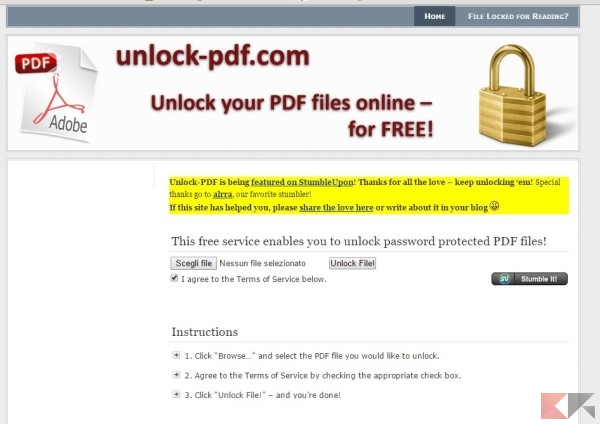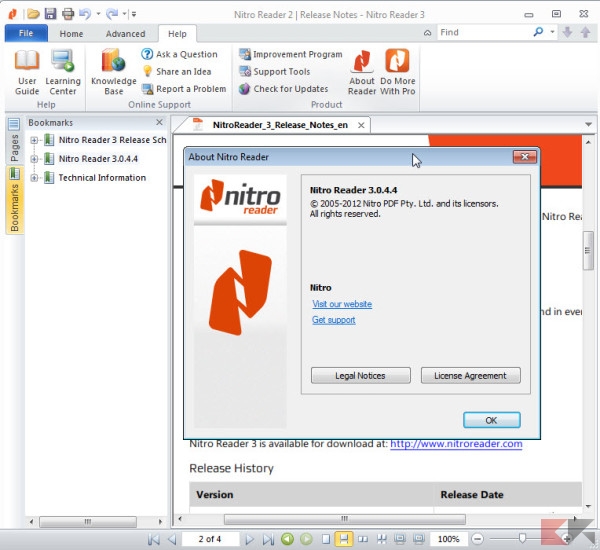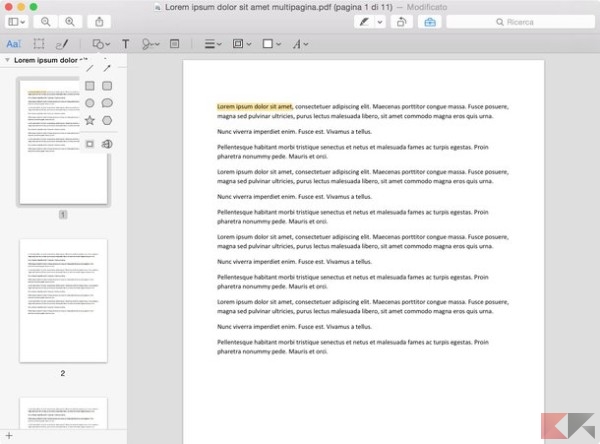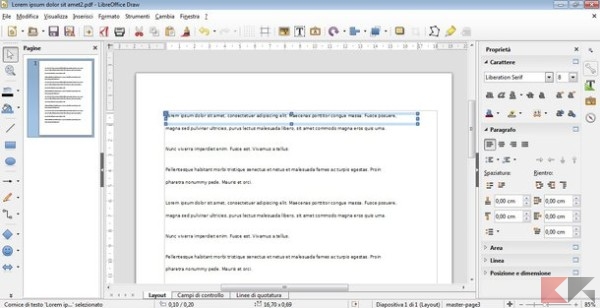Ricevere in ufficio, a lavoro o a casa un documento PDF protetto è sempre una scocciatura: aspettavi da tanto quel prospetto o quel documento aziendale e il medesimo non è nemmeno modificabile, o peggio ancora nemmeno stampabile. Il mittente avrà sicuramente avuto le sue buone ragioni per impedire modifiche al documento, ma non aver avvisato rende tutto più frustrante.
Non vi è mai capitata una situazione del genere? Da oggi non ci dovremo più preoccupare di ricevere PDF protetti dalla modifica e dalla stampa.
Sbloccare il PDF protetto con un sito Web
Grazie ad un comodo servizio online gratuito possiamo rimuovere tutte le protezioni dal documento e modificarlo come meglio preferiamo.
Per scoprire come editare un PDF protetto dobbiamo innanzitutto rimuovere le protezioni contro le modifiche e la stampa presenti all’interno del documento PDF in esame. A tal scopo il sito più affidabile e completo è Unlock-PDF, un servizio online gratuito che consente di rimuovere tutte le protezioni dai file PDF in un clic, senza installare programmi aggiuntivi sul computer.
LINK | Unlock-PDF
È sufficiente raggiungere la pagina principale e cliccare sul pulsante Scegli file per selezionare il documento da sbloccare sul nostro PC e poi su Unlock file! per eseguire la procedura e scaricare una copia del file PDF senza limitazioni. Affinché l’operazione vada a buon fine è necessario che ci sia il segno di spunta accanto alla voce I agree to the Terms of Service below.
Altro sito degno di nota per sbloccare e stampare un PDF protetto è CrackMyPDF: ancora una volta, l’unica operazione da fare sarà selezionare il file dall’apposita casella, accettare i termini d’utilizzo e, a caricamento completato, cliccare su Unlock per sbloccare il documento e scaricarne una copia senza limitazioni.
LINK | CrackMyPDF
CrackMyPDF è una soluzione ottima anche soltanto per sbloccare la stampa sui documenti PDF non stampabili.
NOTA BENE: Unlock PDF, così come tutti i servizi simili, è in grado di rimuovere solo le protezioni che impediscono la modifica e la stampa dei documenti PDF, non permette di sbloccare i contenuti che vietano la consultazione del file (protezione da lettura con password).
Per rimuovere la password potrete far riferimento alla nostra guida specifica.
PDF protetto sbloccato: come modificarlo
Una volta rimosse le protezioni dal documento, possiamo editare il nuovo PDF sbloccato con qualsiasi programma adatto allo scopo; su PC Windows ad esempio consiglio di utilizzare Nitro PDF Reader, una buona alternativa ad Adobe Acrobat Reader (programma a pagamento per la modifica dei PDF) che associa le sue potenzialità di lettore di file PDF a funzioni utili per l’editing.
Con Nitro Reader avremo la possibilità di inserire scritte, firme, copiare ed evidenziare testi con estrema facilità.
DOWNLOAD | Nitro PDF Reader
Se utilizziamo un Mac non c’è bisogno di scaricare nessuna applicazione aggiuntiva per modificare efficacemente i documenti PDF sbloccati da Unlock PDF.
È sufficiente usare Anteprima, l’app per la visualizzazione di foto e PDF inclusa di serie in tutti i sistemi OS X di Apple.
Sbloccare ed editare il PDF protetto con un unico programma: LibreOffice
Se usiamo GNU/Linux (ma anche Windows e Mac) possiamo utilizzare LibreOffice per editare liberamente qualsiasi PDF (anche quelli ancora protetti contro modifica e stampa) aggiungendo scritte, immagini ed altri elementi all’interno del documento e salvando il PDF modificato in un nuovo file, sbloccando in un attimo tutte le protezioni.
Nessun sito esterno, nessun plugin, nessun trucco: basta aprire il documento PDF dentro LibreOffice e automaticamente verrà letto da Draw e reso accessibile alla modifica e alla stampa, anche con i blocchi ancora attivi.
DOWNLOAD | LibreOffice